
A Apple e o Microsoft OS não eram amigáveis o suficiente para sincronizar os calendários do iCloud no sistema operacional Windows. A Apple hesita em quebrar o seu sistema de eco e sincronização limitada em tempo real e outros recursos entre os dispositivos MAC e iOS.
Mencionamos algumas soluções alternativas para sincronizar o Calendário do iCloud com o cliente Windows Desktop Calendar com o CalDAV e outros métodos off-line no início de nossos artigos. A Apple lançou seu próprio aplicativo para usuários do Windows para integrar recursos do iCloud com o sistema operacional Windows. Infelizmente, o “iCloud for Windows” não deu a mesma experiência de usuário que os usuários do MAC.
O Windows 10 fez uma mudança drástica no aplicativo de calendário da área de trabalho. O melhor deles que eu posso dizer, o aplicativo de calendário do Windows 10 pode sincronizar e exibir vários calendários do iCloud em uma única janela. Este novo aplicativo de Calendário do Windows está dando uma boa experiência de interface do usuário, como um Calendário MAC com o iCloud Calendars. Se você deseja sincronizar uma agenda do Google em vez da agenda do iCloud, consulte nossa solução para configurar o Google Agenda no novo aplicativo de calendário e email do Windows 10
O procedimento de configuração para sincronizar os calendários do iCloud no Windows 10 é extremamente fácil, basicamente um procedimento em duas etapas. Depois de configurar o iCloud no Windows, você pode criar eventos em dispositivos Windows ou iOS e ambos serão sincronizados em segundos, funcionando como um encanto.
Configurar o iCloud no Calendário do Windows
Vamos ver como é fácil trazer o calendário do iCloud para o seu PC. Primeiro aplicativo de calendário aberto no sistema operacional Windows10. Agora clique no ícone de configurações (engrenagem) no calendário do Windows na barra lateral esquerda.
Adicionar o iCloud ao Windows
Para adicionar o calendário do iCloud, siga o Calendário do Windows> Configurações> Gerenciar Contas> Adicionar conta> Escolher uma conta> iCloud.
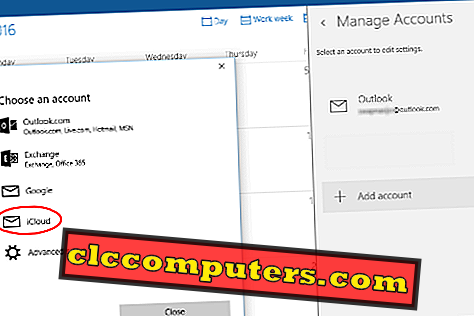
Agora insira seu endereço de e-mail do iCloud terminando em me.com . Encontramos o calendário sincronizando com o me.com em vez do iCloud.com.
Insira as credenciais do iCloud
Se você tem uma conta do iCloud com, você pode dar e digitar a mesma senha que você usa para acessar sua conta do iCloud. Clique no botão Sign-in e clique no botão Done na próxima janela.
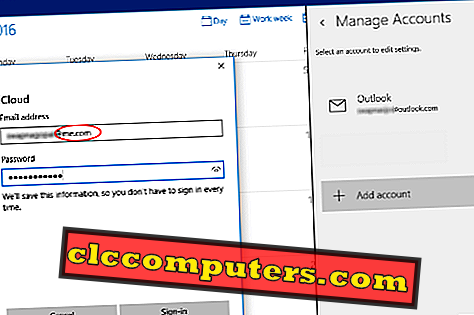
Isso levará você de volta à tela principal do calendário do Windows e, na barra lateral esquerda, você poderá ver uma nova conta do iCloud que adicionou com todos os calendários principais e secundários do iCloud abaixo dela.
Adicionar calendários secundários
Os calendários secundários do iCloud não são de propriedade do usuário atual e normalmente são calendários compartilhados de outros usuários. O Windows tinha o problema antes de sincronizar os calendários secundários do iCloud nas versões anteriores, mas aqui tudo era fácil como uma brisa!
Se você tiver vários calendários do iCloud, poderá ver todos eles em uma guia de calendário e poderá desativar / desativar os calendários na barra lateral do Calendário.
Criar evento do iCloud no calendário do Windows
Você pode criar novos eventos no Calendário do Windows clicando no botão esquerdo em qualquer data. Você pode preencher os detalhes aqui ou clicar em mais detalhes para aparecer como uma nova janela.
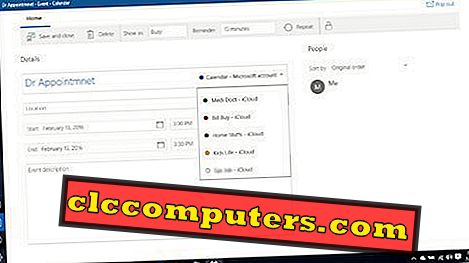
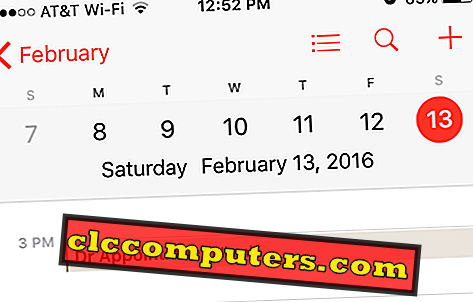
Depois de clicar no botão Salvar e fechar, você poderá ver o evento criado no aplicativo Calendário. Agora você pode verificar o aplicativo de calendário no seu iPhone ou iPad e ver sincronizado o mesmo evento em seu iDevice.
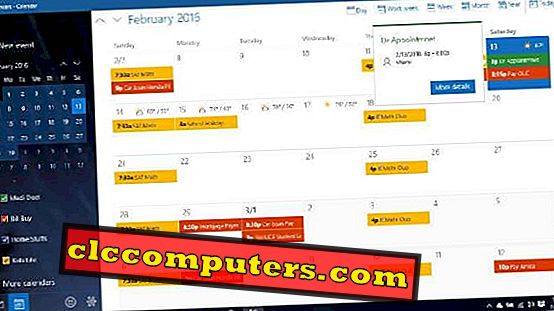
O calendário final do iCloud virá com cores codificadas para cada calendário e o aplicativo Calendário do Windows será semelhante ao acima. Esta solução para sincronizar o calendário do iCloud no Windows 10 é uma decisão bastante fácil e inteligente da Microsoft. Aqueles que gostam de iPhone e Windows podem sincronizar seus calendários em seu sistema e iPhone em tempo real.













